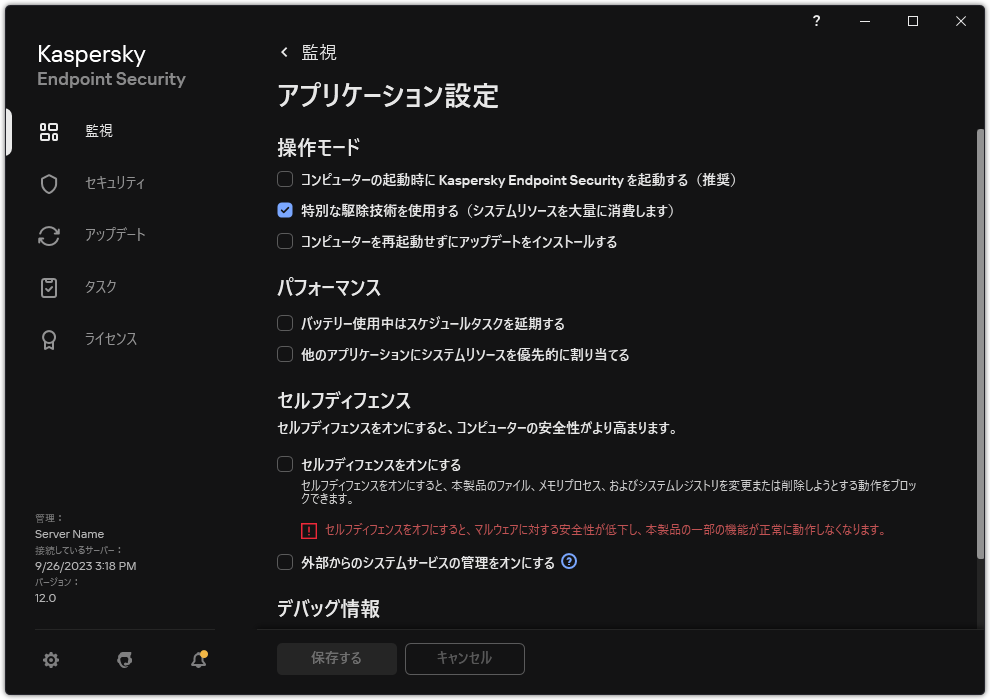旧バージョンの製品からのアップグレード
以前のバージョンの製品から新しいバージョンの製品にアップデートするときは、次の事項に留意してください:
- 新しいバージョンの Kaspersky Endpoint Security の言語は、インストールされているバージョンの製品の言語と同じものである必要があります。アプリケーションの言語が一致しない場合、製品のアップグレードはエラーで終了します。
- アップグレードを開始する前に、アクティブなアプリケーションをすべて終了してください。
- アップデートプロセスの最初に、Kaspersky Endpoint Security はディスク全体の暗号化機能が動作しないようにロックします。ディスク全体の暗号化機能をロックできない場合、アップデートのインストールは開始されません。アップデートが完了すると、ディスク全体の暗号化機能を再び使用できるようになります。
Kaspersky Endpoint Security は以下の製品からのアップデートをサポートします:
- Kaspersky Endpoint Security 11.7.0 for Windows(ビルド 11.7.0.669)
- Kaspersky Endpoint Security 11.8.0 for Windows(ビルド 11.8.0.384)
- Kaspersky Endpoint Security 11.9.0 for Windows(ビルド 11.9.0.351)
- Kaspersky Endpoint Security 11.10.0 for Windows(ビルド 11.10.0.399)
- Kaspersky Endpoint Security 11.11.0 for Windows(ビルド 11.11.0.452)
- Kaspersky Endpoint Security 12.0 for Windows(ビルド 12.0.0.465)
- Kaspersky Endpoint Security 12.1 for Windows(ビルド 12.1.0.506)
- Kaspersky Endpoint Security 12.2 for Windows(ビルド 12.2.0.462)
Kaspersky Endpoint Security のインストール、アップデート、アンインストール時に、エラーが発生することがあります。これらのエラーの解決方法については、テクニカルサポートのナレッジベースを参照してください。
アプリケーションのアップグレード方法
Kaspersky Endpoint Security のアップデートでは、次の方法を使用できます:
- クライアントデバイスのローカルで、インストールウィザードを使用。
- クライアントデバイスのローカルで、コマンドラインを使用。
- Kaspersky Security Center を使用してリモートで実行。
- Microsoft Windows のグループポリシー管理エディターを使用してリモートで実行(詳しい手順については、Microsoft のテクニカルサポートサイトを参照してください)。
- System Center Configuration Managerを使用してリモートで実行。
企業のネットワークに配備されたアプリケーションが既定のセット以外の機能を備えている場合、アプリケーションのアップデートは、管理コンソール(MMC)からアップデートする場合と Web コンソールまたは Cloud コンソールからアップデートする場合で異なります。Kaspersky Endpoint Security をアップデートするときには、次の点に留意してください:
- Kaspersky Security Center Web コンソール または Kaspersky Security Center Cloud コンソール
本製品の新しいバージョンの既定のセットでインストールパッケージを作成した場合は、ユーザーのコンピューターのコンポーネントのセットは変更されません。既定のコンポーネントのセットの Kaspersky Endpoint Security を使用するには、インストールパッケージのプロパティを開いて、コンポーネントのセットを変更してから元の機能のセットに戻して変更を保存します。
- Kaspersky Security Center の管理コンソール
アップデート後、アプリケーションコンポーネントのセットはインストールパッケージのコンポーネントのセットと一致します。本製品の新しいバージョンに既定のコンポーネントのセットを含めた場合、既定のセットに含まれない機能(有害 USB 攻撃ブロック機能など)はコンピューターから削除されます。アップデート前と同じコンポーネントのセットの使用を続けるには、インストールのパッケージの設定で必要なコンポーネントを選択してください。
再起動せずに本製品をアップデートする
再起動せずに本製品をアップデートすると、製品のバージョンがアップデートされた場合にもサーバーの動作を妨げることがありません。
再起動せずに本製品をアップデートする場合、次の制限事項があります:
- バージョン 11.10.0 から、コンピューターを再起動せずにアプリケーションをアップグレードすることができるようになりました。これより前のバージョンのアプリケーションをアップグレードする場合は、コンピューターを再起動する必要があります。
- バージョン 11.11.0 から、コンピューターを再起動せずにパッチをインストールすることができるようになりました。本製品の以前のバージョンにパッチをインストールするには、コンピューターの再起動が必要になる場合があります。
- 本製品の再起動なしのアップデートは、データ暗号化(カスペルスキーの暗号化(FDE)、BitLocker、ファイルレベルの暗号化(FLE))が有効になっているコンピューターでは利用できません。データ暗号化が有効になっているコンピューターで本製品をアップグレードするには、コンピューターを再起動する必要があります。
- 製品コンポーネントの変更または本製品の修復後にはコンピューターを再起動する必要があります。
管理コンソール(MMC)で製品のアップグレードモードを選択する方法
Web コンソールで製品のアップグレードモードを選択する方法
製品インターフェイスで製品のアップグレードモードを選択する方法
結果、再起動せずに本製品をアップグレードした後に 2 つのバージョンの製品がコンピューターにインストールされることになります。インストーラーは Program Files および Program Data フォルダーの個別のサブフォルダーに新しいバージョンの製品をインストールします。インストーラーは新しいバージョンの製品に対して個別のレジストリキーを作成します。以前のバージョンの製品を手動で削除する必要はありません。コンピューターが再起動されると、古いバージョンの製品は自動的に削除されます。
Kaspersky Endpoint Security のアップグレードは、Kaspersky Security Center のコンソールのカスペルスキー製品のバージョンレポートを使用して確認することができます。
ページのトップに戻る